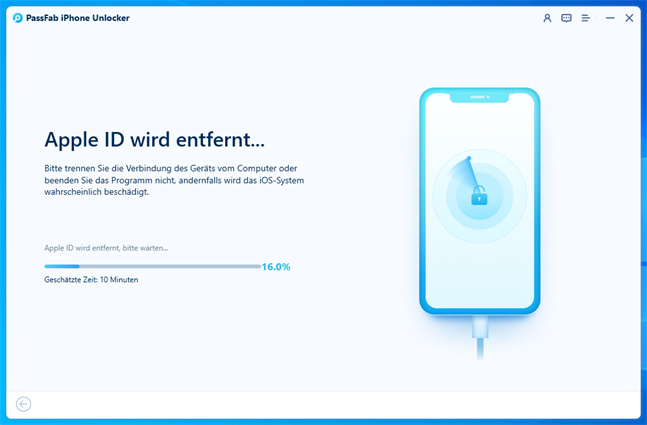Redakcja 14 kwietnia 2023 r
Może istnieć wiele powodów, dla których możesz chcieć pobrać aplikację ze sklepu App Store bez podawania identyfikatora Apple ID i hasła. Być może zapomniałeś danych uwierzytelniających Apple ID lub chcesz ominąć ograniczenia dotyczące niektórych aplikacji.
Tak więc Pokémon Go został po raz pierwszy uruchomiony w niektórych krajach i wiele osób chciało pobrać oficjalną wersję bez wpisywania Apple ID.
W każdym razie wiedza o tym, jak instalować aplikacje bez Apple ID, jest przydatna w wielu sytuacjach. Dowiedzmy Się!
Sposób 1: Zainstaluj aplikacje bez hasła Apple ID za pośrednictwem starszej wersji iTunes
Sposób 2: Użyj „Tu Tu Helper”, aby pobierać aplikacje bez Apple ID
Sposób 3: Wyłącz hasło do iTunes Store i App Store
Sposób 4: Usuń swój Apple ID, aby pobierać aplikacje bez hasła
FQA dotyczące instalowania aplikacji i Apple ID
P1: Jak mogę instalować aplikacje na iPadzie bez App Store?
P2: Jak mogę utworzyć nowy identyfikator Apple ID?
Sposób 1: Zainstaluj aplikacje bez hasła Apple ID za pośrednictwem starszej wersji iTunes
Jednym z najłatwiejszych sposobów pobierania aplikacji na iPhone’a bez identyfikatora Apple ID jest użycie starszej wersji iTunes. Twoje urządzenie jest nie tylko bezpieczne, ale jego gwarancja nie wygasa.
Na szczęście firma Apple wydała iTunes 12.6.3, aby zapewnić użytkownikom indywidualnym i firmom wygodną instalację aplikacji. Ta wersja iTunes zawiera sklep App Store, który umożliwia instalowanie aplikacji bez identyfikatora Apple ID.
Bądź na bieżąco, pokażemy Ci, jak instalować aplikacje na iPhonie bez hasła Apple ID za pomocą iTunes:
Przejdź do Apple Download Store i zainstaluj iTunes 12.6.2.
Teraz podłącz iPhone’a do komputera i zsynchronizuj go z iTunes.
Wkrótce po przywróceniu iTunes do starszej wersji App Store pojawi się na Twoim iPhonie.
Rozpocznij instalowanie aplikacji bez użycia poświadczeń Apple ID.
Sposób 2: Użyj „TuTu Helper”, aby pobrać aplikacje bez Apple ID
TuTu Helper to niezawodny instalator aplikacji, który oferuje alternatywny sposób instalowania wszelkiego rodzaju aplikacji na iPhonie. Zaprojektowany z myślą o łatwej obsłudze, oszczędza Ci kłopotliwych metod, które wymagają jailbreakowania iPhone’a w celu pobrania aplikacji i poprawek na urządzeniu z systemem iOS.
Instalacja i korzystanie z TuTu jest nieco skomplikowane, ale jeśli dokładnie wykonasz poniższe czynności, nie będziesz mieć żadnych problemów. Oto jak zainstalować aplikacje na iPhone’a bez Apple ID za pomocą aplikacji TuTu:
Zaktualizuj przeglądarkę Safari do najnowszej wersji. TuTu Helper doskonale współpracuje ze zaktualizowaną przeglądarką Safari.
Następnie wyszukaj „TuTu App iPhone and iPad” i otwórz stronę. Kliknij ten link, aby kontynuować.
Przeglądarka przekieruje Cię na inną stronę z dwoma linkami do pobrania. Kliknij jedno z łączy i kliknij opcję Zezwól, aby zainstalować program.
Po zainstalowaniu przejdź do Ustawienia> Ogólne> Profile i dotknij TuTu App Lite.
Następnie podczas instalowania aplikacji na iPhonie bez Apple ID stuknij „Zainstaluj” i po wyświetleniu monitu nadaj niezbędne uprawnienia.
Możesz zobaczyć ikonę TuTu Helper na ekranie swojego telefonu. Otwórz aplikację i znajdź w pasku wyszukiwania nazwę aplikacji, którą chcesz zainstalować.
Sposób 3: Wyłącz hasło do iTunes Store i App Store
Szukasz najłatwiejszej odpowiedzi na pytanie, jak instalować aplikacje bez hasła Apple ID? Ciesz się, ponieważ następna wskazówka pozwoli Ci zaoszczędzić kłopotów z używaniem Apple ID do instalowania aplikacji.
Wystarczy w ustawieniach iPhone’a wyłączyć wymaganie hasła do iTunes i App Store. Ponadto, aby to rozwiązanie działało, musisz najpierw wyłączyć Face ID.
Aby kontynuować, wykonaj czynności wymienione poniżej:
Przejdź do Ustawienia > Identyfikator twarzy i hasło. Stuknij w nią i wprowadź hasło ekranowe, aby potwierdzić swoje działanie.
Teraz odznacz pole obok iTunes i App Store, jak pokazano na poniższym obrazku.
Po wyłączeniu weryfikacji Face ID przejdź do Ustawienia> Twoje imię (powyżej) i dotknij opcji Media i zakupy, Ustawienie hasła z menu.
Następnie dotknij „Ustawienia hasła”, odznacz opcję „Wymagaj hasła” i ponownie wprowadź hasło ekranowe, gdy pojawi się monit.
I voila, teraz możesz zainstalować dowolną aplikację bez użycia Apple ID.
Sposób 4: Usuń swój Apple ID, aby pobierać aplikacje bez hasła
Jedną z najbardziej frustrujących sytuacji dla każdego użytkownika iPhone’a jest utknięcie na ekranie blokady akcji iCloud. Tak się dzieje, gdy resetujesz iPhone’a i nie możesz wprowadzić poświadczeń Apple ID zsynchronizowanych z urządzeniem. masz np. B. Zapomniałeś hasła lub kupiłeś używane urządzenie, które jest już zarejestrowane z Apple ID innego użytkownika.
W każdym razie musisz usunąć Apple ID, aby odzyskać dostęp do swojego iPhone’a. Podczas gdy rynek jest pełen narzędzi, które mogą ominąć Apple ID, PassFab iPhone Unlocker wyróżnia się zaufaniem użytkowników.
Ten wszechstronny program oferuje metodę jednego kliknięcia, aby pozbyć się Apple ID. A co najważniejsze, nie powoduje jailbreaku twojego urządzenia, jak większość podobnych programów. Co więcej, możesz usunąć hasło ekranowe, ominąć ograniczenia MDM bez utraty danych i pozbyć się hasła Screen Time przy minimalnym wysiłku.
Krok 1: Uruchom PassFab iPhone Unlock
Po prostu otwórz to oprogramowanie i wybierz tryb Odblokuj Apple ID.
Źródło obrazu: PassFab
Krok 2: Podłącz urządzenie do komputera
Teraz musisz podłączyć iPhone’a lub iPada do komputera, na którym zainstalowano PassFab iPhone Unlock.

Źródło obrazu: PassFab
Krok 3: Usuń Apple ID
Po pomyślnym połączeniu kliknij przycisk „Rozpocznij odłączanie”, aby odblokować konto iCloud połączone z iPhonem lub iPadem.

Źródło obrazu: PassFab
Krok 4: Pomyślnie usuń Apple ID

Źródło obrazu: PassFab
Teraz możesz zalogować się za pomocą nowej blokady aktywacyjnej iCloud i cieszyć się wszystkimi funkcjami.
FQA dotyczące instalowania aplikacji i Apple ID
Oto kilka często zadawanych pytań użytkowników dotyczących pobierania aplikacji bez hasła Apple ID 2023. Przeczytaj je, aby lepiej zrozumieć temat.
P1: Jak mogę instalować aplikacje na iPadzie bez App Store?
Aby to zrobić:
Krok 1: Uruchom przeglądarkę Safari.
Krok 2: Znajdź „Aplikacja TuTu na iPhone’a i iPada”, otwórz stronę i kliknij powiązany link.
Krok 3: Po przekierowaniu do następnej strony kliknij łącze Pobierz.
Krok 4: Następnie przejdź do Ustawienia> Ogólne> Profile> TuTu App Lite i dotknij Instaluj.
Krok 5: Na ekranie głównym zobaczysz ikonę, na której możesz wyszukać i zainstalować dowolną aplikację.
P2: Jak mogę utworzyć nowy identyfikator Apple ID?
Aby utworzyć nowy Apple ID:
Krok 1: Otwórz App Store i dotknij opcji „Zaloguj się”.
Krok 2: Stuknij w „Utwórz nowy Apple ID” i postępuj zgodnie z instrukcjami wyświetlanymi na ekranie, aby wprowadzić wymagane informacje, takie jak identyfikator e-mail i hasło.
Krok 3: Apple wyśle wiadomość e-mail z potwierdzeniem na Twój adres e-mail. Zweryfikuj to i możesz używać swojego Apple ID.
ostatnie słowa
I to jest odpowiedź na pytanie: Jak mogę uzyskać aplikacje bez Apple ID? Przedstawiliśmy kilka zaufanych i przetestowanych przez użytkowników rozwiązań, które pomogą Ci instalować aplikacje bez konieczności posiadania poświadczeń Apple ID. Użyj metody, z którą czujesz się komfortowo.
Jeśli kiedykolwiek zapomnisz hasła Apple ID i utkniesz na ekranie blokady aktywacji, skorzystaj z pomocy PassFab iPhone Unlocker. Dzięki temu narzędziu ominięcie Apple ID to bułka z masłem nawet dla użytkowników nietechnicznych.
Jeśli masz inne pytania dotyczące instalowania aplikacji bez Apple ID, skontaktuj się z nami.
Hiperłącze: https://www.passfab.de/products/iphone-unlocker.html